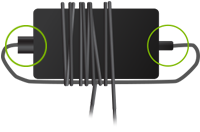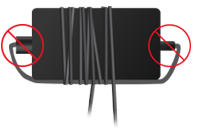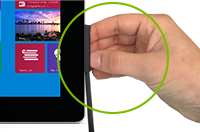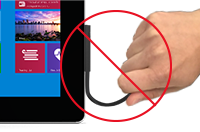Surfacen asetusten määrittäminen
Tutustu uusiin tapoihin saada kaikki irti uudesta Surface-laitteestasi.
Surface-laitteen määrittäminen
Kytke ensin laitteesi, jotta Surface pysyy ladattuna, kun määrität Windowsia. Sen jälkeen voit määrittää Microsoft-tilin, luoda varmuuskopion, määrittää Windows Hello, tarkistaa päivitykset ja tutustua Microsoft Complete Protection -palvelupakettiin.
Microsoft-tilin määrittäminen, jos sinulla ei vielä ole tiliä
Microsoft-tilillä saat ilmaista verkkotallennustilaa, Surfacen salasanan palautusmahdollisuuden verkon kautta ja paljon muuta. Tarvitset aloittamiseen vain sähköpostiosoitteen.
Kun Microsoft-tilisi on määritetty, voit varmuuskopioida minkä tahansa aiemmin käyttämäsi Windows-laitteen. Palauta sitten uudessa Surface-laitteessa varmuuskopio, jotta saat nopeasti tutut tiedostot ja paljon muuta.
Varmuuskopion luominen uuteen Surface-laitteeseen siirrettäväksi
Jos siirryt Windows-tietokoneesta uuteen Surface-laitteeseen, Windowsin varmuuskopiointi helpottaa sitä kuin koskaan. Avaa edellisessä tietokoneessa Windowsin varmuuskopiointi varmuuskopioidaksesi asiat, jotka haluat säilyttää. Kun varmuuskopio on valmis, voit käyttää sitä, kun määrität uuden Surfacen. Palauta varmuuskopio uuteen laitteeseen. Lisätietoja on ohjeaiheessa Windows-tietokoneen varmuuskopiointi.

Windows Hellon käyttöönotto
Voit käyttää Surfacea välittömästi kasvojentunnistuksen (Windows Hello) tai sormenjäljen tunnistuksen (Windows Hello) avulla. Näin voit määrittää sen:
-
Siirry aloitusvalikkoon > Asetukset > Tilit ja valitse Tiliasetukset-kohdassaKirjautumisasetukset .
-
Valitse Kasvojentunnistus (Windows Hello) tai Sormenjälkitunnistus (Windows Hello) ja valitse sitten Määritä.
Varmista, että olet ajan tasalla
Voit nopeasti tarkistaa Surface-ohjainten ja -laiteohjelmiston kunnon Surface-sovelluksen avulla.
-
Tarkista Surface-sovelluksen kohdasta Ohje ja tuki, onko päivityksen tilana Laite on ajan tasalla vai jokin muu.
-
Valitse tarvittaessa laitteen päivitysvaihtoehto.
Huomautus: Jos et ole asentanut Surface-sovellusta, voit ladata Surface-sovelluksen Microsoft Storesta. Kun sovellus on ladattu, valitse Käynnistä, etsi sitä kirjoittamalla Surface ja valitse sovellus tulosluettelosta.
Lisätietoja Microsoft Complete Protection -palvelupaketista
Pidä uusi Surface toiminnassa ja suojaa tahattoman vahingon varalta tippuilta, läikkyneiltä näytöiltä ja rikkoutuneilla näytöillä. Jos Jokin menee vikaan Microsoft Completen avulla, se on helppoa.
Lisätietoja on microsoft complete protection -palvelupaketissa.
Surface-laitteen ylläpito
Suojaa koneesi Windowsin suojauksella
Windows 10 sisältää Windowsin suojauksen, joka tarjoaa uusimman virusturvan. Laitteesi suojataan aktiivisesti siitä hetkestä, kun asennat sen. Se etsii jatkuvasti haittaohjelmia (haittaohjelmistoja), viruksia ja tietoturvauhkia. Päivitykset ladataan automaattisesti laitteesi suojaamiseksi ja uhkien varalta.
Jos haluat lisätietoja oman virusskannauksen ajamisesta, siirry kohtaan Suojaa koneesi Windowsin suojauksella.
Virtajohdon hoito
Muiden metallisten johtojen ja kaapelien tavoin virtajohdot voivat heikentyä tai vahingoittua, jos niitä kierretään tai taivutetaan toistuvasti samasta kohdasta. Tässä on muutamia vinkkejä, jotka auttavat sinua pitämään virtajohdon ehjänä:
Vältä virtajohdon kiertämistä tai nipistämistä -Älä kiedo virtajohtoa liian tiukalle, varsinkaan muuntajan ympärille. Kiedo se sen sijaan löysästi ja vältä teräviä kulmia.
|
Oikein: Kaapelit löysästi paketoituina
|
Virheellinen: Kaapelit tiiviisti paketoituina
|
Tarkasta virtajohto säännöllisesti, erityisesti silloin, kun se liittää sähkötiilen -Älä vedä virtajohdosta, kun irrotat Surfacea laturista. Irrota liitin latausportista varovasti, jotta virtajohto ei vahingoitu.
|
Oikein: Irrota varovasti
|
Virheellinen: Irrota |
Kosketusnäytöstä huolehtiminen
Naarmut, sormenpäistä irronnut rasva, pöly, kemikaalit ja auringonvalo voivat vaikuttaa kosketusnäytön suorituskykyyn. Tässä on joitakin vinkkejä sen suojaamiseksi:
-
Puhdista laite usein. Surfacen kosketusnäytön pinnoitus helpottaa puhdistusta. Sormenjäljet ja rasvajäljet voidaan poistaa hankaamatta. Pyyhi näyttö varovasti pehmeällä, nukkaamattomalla liinalla (joko kuivana tai kostutettuna vedellä tai silmälasien puhdistusaineella; älä koskaan käytä lasinpuhdistusaineita tai muita kemiallisia puhdistusaineita) tai näytönpuhdistuspyyhkeellä.
-
Pidä laite poissa auringosta. Älä jätä Surfacea suoraan auringonvaloon pitkäksi aikaa. Ultraviolettivalo ja kuumuus voivat vahingoittaa näyttöä.
-
Pidä kansi suljettuna. Sulje kansi, kun kuljetat Surface-laitetta tai kun et käytä sitä.
Lisätietoja Surfacen ylläpidosta on kohteessa Surfacen puhdistaminen ja ylläpito.
Tutustu Surfaceesi
Valitse Surface-laitteesi, jos haluat lisätietoja siitä, mitä sillä voi tehdä.
Aiheeseen liittyvät artikkelit
Opettele hyödyntämään Surface-kynääsi uusilla tavoilla.
Surface-laitteen määrittäminen
Voit määrittää Microsoft-tilin, jos sinulla ei vielä ole tiliä, luoda varmuuskopion, määrittää Windows Hello, tarkistaa päivitykset ja lisätietoja Microsoft Complete Protection -palvelupaketista.
Kirjaudu sisään Microsoft-tilillä
Microsoft-tilillä saat ilmaista verkkotallennustilaa, Surfacen salasanan palautusmahdollisuuden verkon kautta ja paljon muuta. Tarvitset aloittamiseen vain sähköpostiosoitteen.
Kun Microsoft-tilisi on määritetty, voit varmuuskopioida minkä tahansa aiemmin käyttämäsi Windows-laitteen. Palauta sitten uudessa Surface-laitteessa varmuuskopio, jotta saat nopeasti tutut tiedostot ja paljon muuta.
Varmuuskopion luominen uuteen Surface-laitteeseen siirrettäväksi
Jos siirryt Windows-tietokoneesta uuteen Surface-laitteeseen, Windowsin varmuuskopiointi helpottaa sitä kuin koskaan. Avaa edellisessä tietokoneessa Windowsin varmuuskopiointi varmuuskopioidaksesi asiat, jotka haluat säilyttää. Kun varmuuskopio on valmis, voit käyttää sitä, kun määrität uuden Surfacen. Palauta varmuuskopio uuteen laitteeseen. Lisätietoja on ohjeaiheessa Windows-tietokoneen varmuuskopiointi.
Windows Hellon käyttöönotto
Saat Surfacen heti käyttöösi Windows Hellon avulla. Näin voit määrittää sen:
-
Siirry aloitusvalikkoon> Asetukset > Tilit > Kirjautumisasetukset.
-
Valitse Windows Hello -kohdassa Asennus.
Varmista, että olet ajan tasalla
Voit nopeasti tarkistaa Surface-ohjainten ja -laiteohjelmiston kunnon Surface-sovelluksen avulla.
-
Tarkista Surface-sovelluksen kohdasta Ohje ja tuki, onko päivityksen tilana Laite on ajan tasalla vai jokin muu.
-
Valitse tarvittaessa laitteen päivitysvaihtoehto.
Huomautus: Jos et ole asentanut Surface-sovellusta, voit ladata Surface-sovelluksen Microsoft Storesta. Kun sovellus on ladattu, valitse Käynnistä, etsi sitä kirjoittamalla Surface ja valitse sovellus tulosluettelosta.
Lisätietoja Microsoft Complete Protection -palvelupaketista
Pidä uusi Surface toiminnassa ja suojaa tahattoman vahingon varalta tippuilta, läikkyneiltä näytöiltä ja rikkoutuneilla näytöillä. Jos Jokin menee vikaan Microsoft Completen avulla, se on helppoa.
Lisätietoja on microsoft complete protection -palvelupaketissa.
Surface-laitteen ylläpito
Suojaa koneesi Windowsin suojauksella
Windows 10 sisältää Windowsin suojauksen, joka tarjoaa uusimman virusturvan. Laitteesi suojataan aktiivisesti siitä hetkestä, kun asennat sen. Se etsii jatkuvasti haittaohjelmia (haittaohjelmistoja), viruksia ja tietoturvauhkia. Päivitykset ladataan automaattisesti laitteesi suojaamiseksi ja uhkien varalta.
Jos haluat lisätietoja oman virusskannauksen ajamisesta, siirry kohtaan Suojaa koneesi Windowsin suojauksella.
Virtajohdon hoito
Muiden metallisten johtojen ja kaapelien tavoin virtajohdot voivat heikentyä tai vahingoittua, jos niitä kierretään tai taivutetaan toistuvasti samasta kohdasta. Tässä on muutamia vinkkejä, jotka auttavat sinua pitämään virtajohdon ehjänä:
Vältä virtajohdon kiertämistä tai nipistämistä -Älä kiedo virtajohtoa liian tiukalle, varsinkaan muuntajan ympärille. Kiedo se sen sijaan löysästi ja vältä teräviä kulmia.
|
Oikein: Kaapelit löysästi paketoituina
|
Virheellinen: Kaapelit tiiviisti paketoituina
|
Tarkasta virtajohto säännöllisesti, erityisesti silloin, kun se liittää sähkötiilen -Älä vedä virtajohdosta, kun irrotat Surfacea laturista. Irrota liitin latausportista varovasti, jotta virtajohto ei vahingoitu.
|
Oikein: Irrota varovasti
|
Virheellinen: Irrota |
Kosketusnäytöstä huolehtiminen
Naarmut, sormenpäistä irronnut rasva, pöly, kemikaalit ja auringonvalo voivat vaikuttaa kosketusnäytön suorituskykyyn. Tässä on joitakin vinkkejä sen suojaamiseksi:
-
Puhdista laite usein. Surfacen kosketusnäytön pinnoitus helpottaa puhdistusta. Sormenjäljet ja rasvajäljet voidaan poistaa hankaamatta. Pyyhi näyttö varovasti pehmeällä, nukkaamattomalla liinalla (joko kuivana tai kostutettuna vedellä tai silmälasien puhdistusaineella; älä koskaan käytä lasinpuhdistusaineita tai muita kemiallisia puhdistusaineita) tai näytönpuhdistuspyyhkeellä.
-
Pidä laite poissa auringosta. Älä jätä Surfacea suoraan auringonvaloon pitkäksi aikaa. Ultraviolettivalo ja kuumuus voivat vahingoittaa näyttöä.
-
Pidä kansi suljettuna. Sulje kansi, kun kuljetat Surface-laitetta tai kun et käytä sitä.
Lisätietoja Surfacen ylläpidosta on kohteessa Surfacen puhdistaminen ja ylläpito.
Tutustu Surfaceesi
Valitse Surface-laitteesi, jos haluat lisätietoja siitä, mitä sillä voi tehdä.